Gracias a la caché que almacena el navegador no tenemos que cargar las páginas cada vez que las visitamos, ya que están en el disco duro de nuestro ordenador. De este modo se acelera la navegación, especialmente si visitamos una misma página varias veces.
En ocasiones, necesitaremos vaciar la caché del navegador para poder visualizar ciertos cambios en la página que queramos visitar. Antes de vaciar la caché de navegador, podemos probar a recargar la página sin hacer uso de la misma mediante las teclas Ctrl+F5.
Si aun así nos sigue sin cargar correctamente, podemos vaciar la caché del navegador junto con la de resolución DNS. A continuación indicamos cómo vaciar la caché en los principales navegadores:
1.-Google Chrome
1. En la esquina superior derecha, haz clic en Más![]() .
.
2. Haz clic en Más herramientas![]() Borrar datos de navegación.
Borrar datos de navegación.
3. En la parte superior, elige un intervalo de tiempo. Para borrar todo, selecciona Todos los períodos.
4. Marca las casillas junto a "Cookies y otros datos de sitios" y "Imágenes y archivos almacenados en caché".
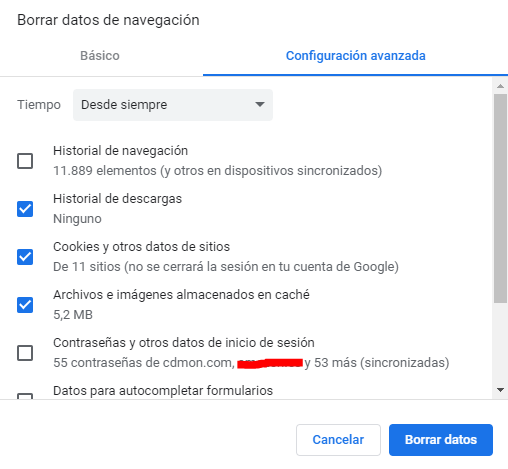
5. Haz clic en Borrar datos.
2.-Mozilla Firefox
1. Hacemos click en el botón de menu y seleccionamos Ajustes
2. Selecciona el panel Privacidad y seguridad
3. En la sección Cookies y datos del sitio, haz clic en Limpiar datos…
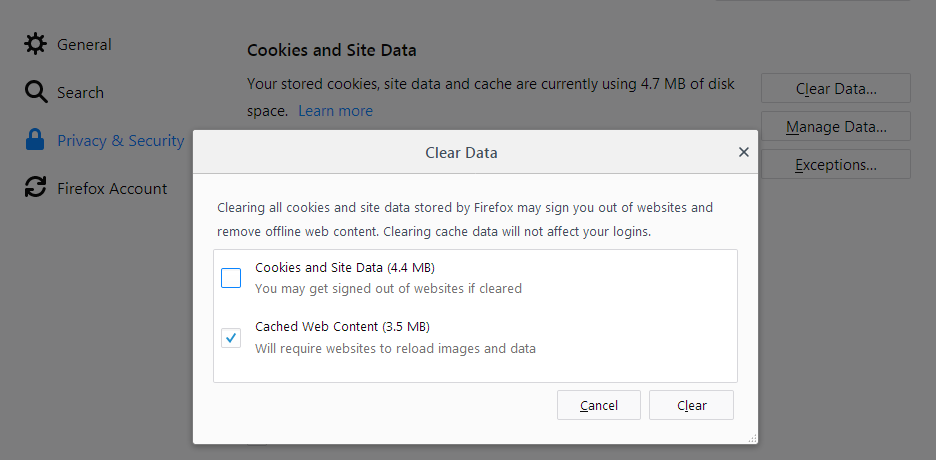
4. Desmarca la casilla que se encuentra frente a la opción Cookies y datos del sitio.
5. Cuando hayas marcado la casilla Contenido web en caché, haz clic en Limpiar.
6. Cierra la página about:preferences. Cualquier cambio que hayas hecho se guardará automáticamente.
3.-Internet Explorer
1. Haga clic en el icono de Ajustes en la esquina superior derecha para abrir el menú Herramientas.
2. Seleccione "Safety > Delete Browsing History"(Eliminar > de navegación).
3. Seleccione Cookies y archivos temporales de Internet.
4. Haga clic en el botón Eliminar para eliminar el caché y las cookies.
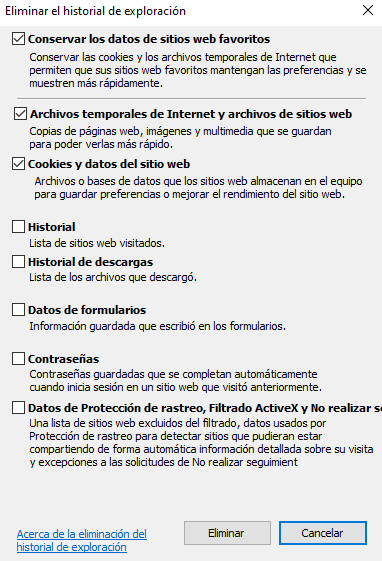
4.-Safari
En primer lugar, intente vaciar la caché del navegador según la versión que esté utilizando:
Safari 3.x para Mac OS X
Haga clic en el menú Safari.
Seleccione Vaciar caché.
Haga clic en Vaciar.
Safari 3.x para Windows
Haga clic en el menú Edición.
Seleccione Vaciar caché.
Haga clic en Vaciar.
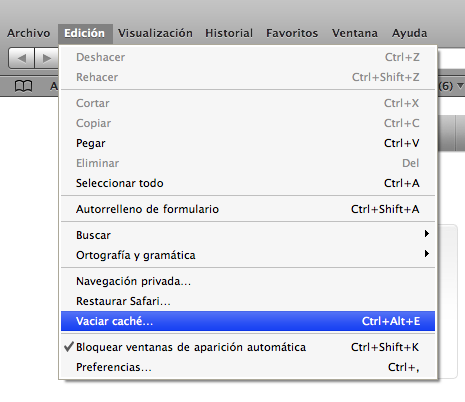
SISTEMAS OPERATIVOS
1.-Windows
- Hacemos clic a "Inicio".
- Pulsamos "Ejecutar" y escribimos el comando "cmd" (sin las comillas).
- Pulsamos "Aceptar".
- En la consola de comandos escribimos "ipconfig /flushdns".
Si el comando se ha ejecutado correctamente nos debería aparecer: "Se vació con éxito la caché de resolución de DNS."

2.-Mac
El comando a ejecutar en un terminal es "lookupd -flushcache".
En el caso de las nuevas versiones (Leopard), es posible que debamos utilizar "dscacheutil -flushcache".
3.-Linux
En Linux, para eliminar la caché de resolución DNS debemos restablecer el dominio "nscd". Para ello utilizamos el comando "/etc/init.d/nscd restart", en un terminal SSH.
Para más información, podéis contactar con nosotros.